Word怎么批量更改替换?
溜溜自学 办公入门 2022-02-24 浏览:1105
大家好,我是小溜,Word是我们日常工作中经常要用到的软件之一,今天我们来分享一下“Word怎么批量更改替换?”这篇文章,相信有很多小伙伴都会了,但是还是有不会的新手小伙伴,下面小编就来分享一下吧!
想要更深入的了解“Word”可以点击免费试听溜溜自学网课程>>
工具/软件
电脑型号:联想(Lenovo)天逸510S; 系统版本:Windows7; 软件版本:Word2010
方法/步骤
第1步
打开word软件,如图所示,利用查找功能,替换文本
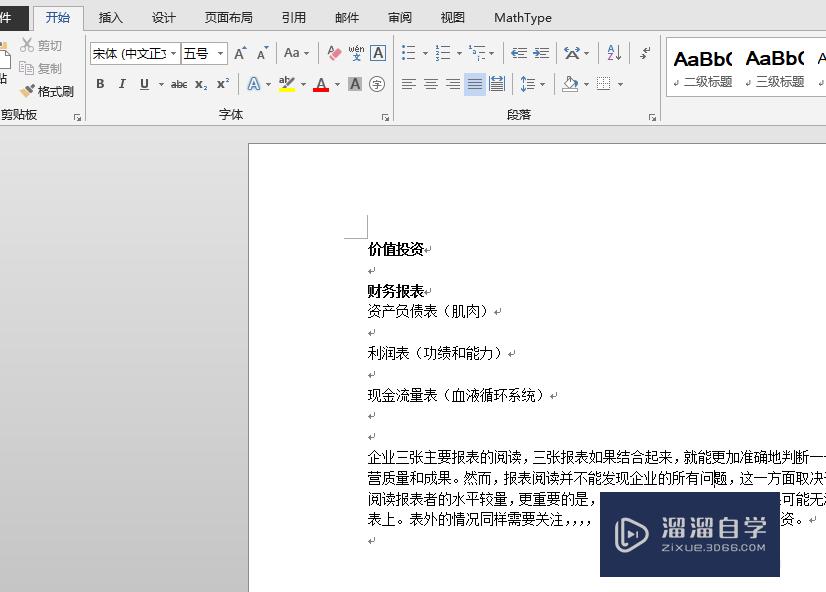
第2步
选择开始工具栏中的编辑,然后单击查找旁边小三角,弹出列表选择高级查找
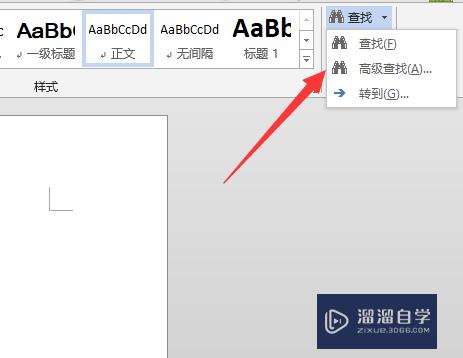
第3步
单击高级查找后,弹出对话框,选择替换
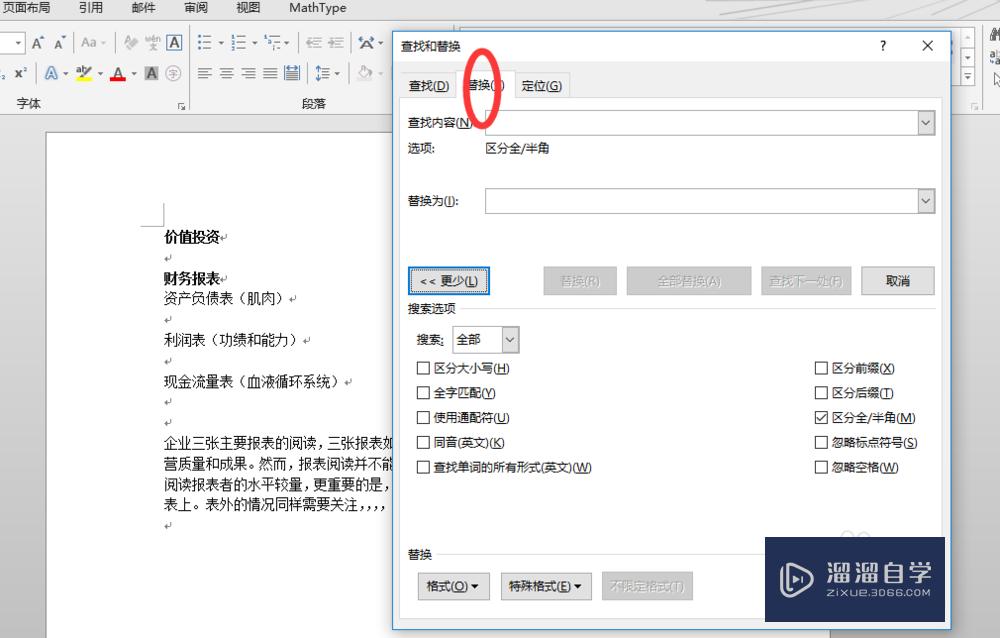
第4步
输入查找的内容,再输入替换的内容。比如:替换四为三。
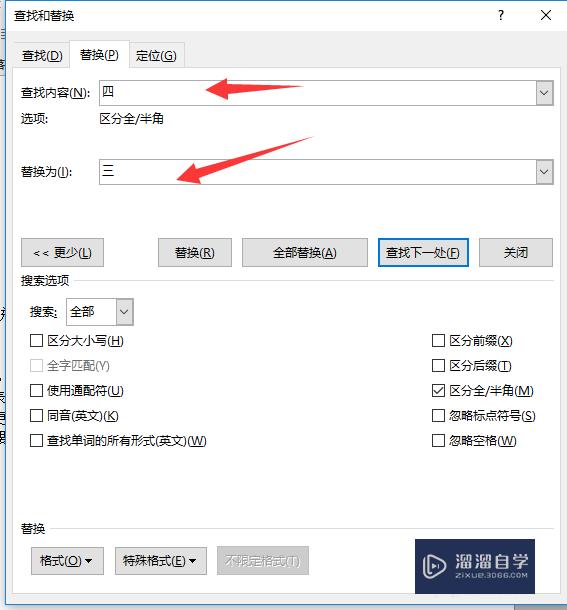
第5步
输入完成后,单击全部替换,这样便会将word中的四替换为三。
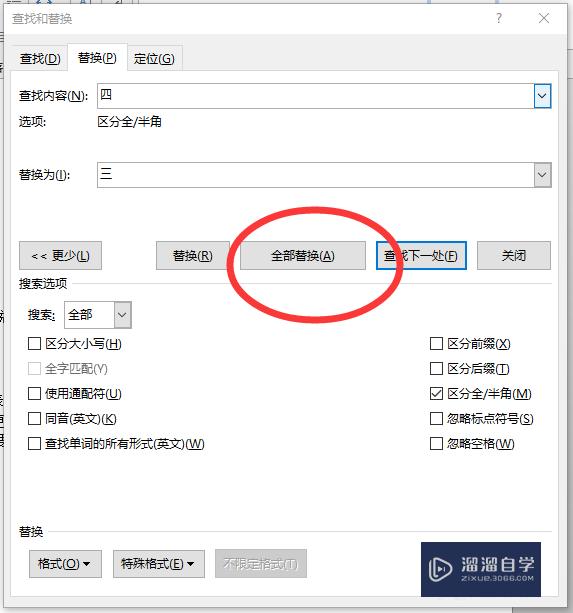
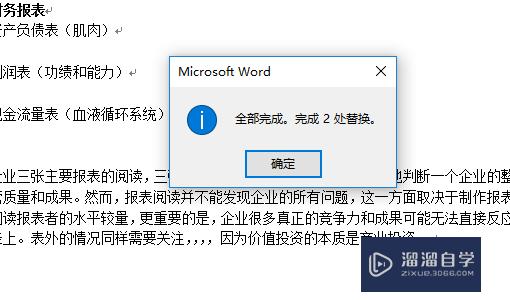
温馨提示
以上就是关于“Word怎么批量更改替换?”全部内容了,小编已经全部分享给大家了,还不会的小伙伴们可要用心学习哦!虽然刚开始接触Word软件的时候会遇到很多不懂以及棘手的问题,但只要沉下心来先把基础打好,后续的学习过程就会顺利很多了。想要熟练的掌握现在赶紧打开自己的电脑进行实操吧!最后,希望以上的操作步骤对大家有所帮助。
相关文章
距结束 05 天 08 : 24 : 17
距结束 00 天 20 : 24 : 17
首页









